ਵਿਸ਼ਾ - ਸੂਚੀ
ਟਿਊਟੋਰਿਅਲ ਤੁਹਾਨੂੰ Excel ਵਿੱਚ ਔਸਤ ਸੰਖਿਆਵਾਂ, ਪ੍ਰਤੀਸ਼ਤਤਾਵਾਂ ਅਤੇ ਸਮਿਆਂ ਲਈ ਸਭ ਤੋਂ ਪ੍ਰਭਾਵਸ਼ਾਲੀ ਫਾਰਮੂਲੇ ਸਿਖਾਏਗਾ ਅਤੇ ਗਲਤੀਆਂ ਤੋਂ ਬਚਣ ਲਈ ਸਿਖਾਏਗਾ।
Microsoft Excel ਵਿੱਚ, ਗਣਨਾ ਕਰਨ ਲਈ ਵੱਖ-ਵੱਖ ਫਾਰਮੂਲੇ ਮੌਜੂਦ ਹਨ। ਔਸਤ ਇਹ ਟਿਊਟੋਰਿਅਲ ਸਭ ਤੋਂ ਵੱਧ ਪ੍ਰਸਿੱਧ - ਔਸਤ ਫੰਕਸ਼ਨ 'ਤੇ ਕੇਂਦ੍ਰਤ ਕਰਦਾ ਹੈ।
ਐਕਸਲ ਵਿੱਚ ਔਸਤ ਫੰਕਸ਼ਨ
ਐਕਸਲ ਵਿੱਚ ਔਸਤ ਫੰਕਸ਼ਨ ਨੂੰ ਨਿਰਧਾਰਤ ਸੰਖਿਆਵਾਂ ਦੇ ਅੰਕਗਣਿਤ ਦਾ ਮਤਲਬ ਲੱਭਣ ਲਈ ਵਰਤਿਆ ਜਾਂਦਾ ਹੈ। . ਸੰਟੈਕਸ ਇਸ ਤਰ੍ਹਾਂ ਹੈ:
AVERAGE(number1, [number2], …)ਜਿੱਥੇ number1, number2 , ਆਦਿ ਸੰਖਿਆਤਮਕ ਮੁੱਲ ਹਨ। ਜਿਸ ਲਈ ਤੁਸੀਂ ਔਸਤ ਪ੍ਰਾਪਤ ਕਰਨਾ ਚਾਹੁੰਦੇ ਹੋ। ਉਹਨਾਂ ਨੂੰ ਸੰਖਿਆਤਮਕ ਮੁੱਲਾਂ, ਐਰੇ, ਸੈੱਲ ਜਾਂ ਰੇਂਜ ਸੰਦਰਭਾਂ ਦੇ ਰੂਪ ਵਿੱਚ ਸਪਲਾਈ ਕੀਤਾ ਜਾ ਸਕਦਾ ਹੈ। ਪਹਿਲੀ ਦਲੀਲ ਦੀ ਲੋੜ ਹੈ, ਬਾਅਦ ਵਾਲੇ ਵਿਕਲਪ ਵਿਕਲਪਿਕ ਹਨ। ਇੱਕ ਫਾਰਮੂਲੇ ਵਿੱਚ, ਤੁਸੀਂ 255 ਤੱਕ ਆਰਗੂਮੈਂਟਸ ਸ਼ਾਮਲ ਕਰ ਸਕਦੇ ਹੋ।
AVERAGE ਐਕਸਲ 365 ਦੇ ਸਾਰੇ ਸੰਸਕਰਣਾਂ ਵਿੱਚ ਉਪਲਬਧ ਹੈ ਭਾਵੇਂ ਕਿ Excel 2007।
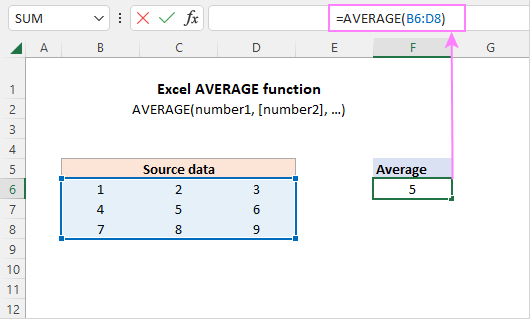
ਔਸਤ ਫੰਕਸ਼ਨ - 6 ਚੀਜ਼ਾਂ ਬਾਰੇ ਜਾਣਨ ਲਈ
ਜ਼ਿਆਦਾਤਰ ਹਿੱਸੇ ਲਈ, ਐਕਸਲ ਵਿੱਚ ਔਸਤ ਫੰਕਸ਼ਨ ਦੀ ਵਰਤੋਂ ਕਰਨਾ ਆਸਾਨ ਹੈ। ਹਾਲਾਂਕਿ, ਇੱਥੇ ਕੁਝ ਸੂਖਮਤਾਵਾਂ ਹਨ ਜਿਨ੍ਹਾਂ ਬਾਰੇ ਤੁਹਾਨੂੰ ਸੁਚੇਤ ਹੋਣਾ ਚਾਹੀਦਾ ਹੈ।
- ਜ਼ੀਰੋ ਮੁੱਲ ਵਾਲੇ ਸੈੱਲ ਔਸਤ ਵਿੱਚ ਸ਼ਾਮਲ ਕੀਤੇ ਜਾਂਦੇ ਹਨ।
- ਖਾਲੀ ਸੈੱਲ ਨੂੰ ਅਣਡਿੱਠ ਕੀਤਾ ਜਾਂਦਾ ਹੈ।
- ਟੈਕਸਟ ਸਤਰ ਅਤੇ ਲਾਜ਼ੀਕਲ ਮੁੱਲ ਸਹੀ ਅਤੇ ਗਲਤ ਵਾਲੇ ਸੈੱਲਾਂ ਨੂੰ ਅਣਡਿੱਠ ਕੀਤਾ ਜਾਂਦਾ ਹੈ। ਜੇਕਰ ਤੁਸੀਂ ਗਣਨਾ ਵਿੱਚ ਬੂਲੀਅਨ ਮੁੱਲਾਂ ਅਤੇ ਸੰਖਿਆਵਾਂ ਦੇ ਟੈਕਸਟ ਪ੍ਰਸਤੁਤੀਆਂ ਨੂੰ ਸ਼ਾਮਲ ਕਰਨਾ ਚਾਹੁੰਦੇ ਹੋ, ਤਾਂ AVERAGEA ਫੰਕਸ਼ਨ ਦੀ ਵਰਤੋਂ ਕਰੋ।
- ਬੂਲੀਅਨ ਮੁੱਲਇਹਨਾਂ ਸਾਰੀਆਂ ਸਮੱਸਿਆਵਾਂ ਦੇ ਹੱਲ ਇੱਥੇ ਦਿੱਤੇ ਗਏ ਹਨ: ਐਕਸਲ ਫਾਰਮੂਲੇ ਦੀ ਗਣਨਾ ਨਹੀਂ ਕੀਤੀ ਜਾ ਰਹੀ।
ਇਸ ਤਰ੍ਹਾਂ ਤੁਸੀਂ ਅੰਕਗਣਿਤ ਦਾ ਮਤਲਬ ਲੱਭਣ ਲਈ ਐਕਸਲ ਵਿੱਚ ਔਸਤ ਫੰਕਸ਼ਨ ਦੀ ਵਰਤੋਂ ਕਰਦੇ ਹੋ। ਮੈਂ ਪੜ੍ਹਨ ਲਈ ਤੁਹਾਡਾ ਧੰਨਵਾਦ ਕਰਦਾ ਹਾਂ ਅਤੇ ਅਗਲੇ ਹਫ਼ਤੇ ਤੁਹਾਨੂੰ ਸਾਡੇ ਬਲੌਗ 'ਤੇ ਮਿਲਣ ਦੀ ਉਮੀਦ ਕਰਦਾ ਹਾਂ!
ਡਾਊਨਲੋਡ ਲਈ ਅਭਿਆਸ ਵਰਕਬੁੱਕ
ਐਕਸਲ ਵਿੱਚ ਔਸਤ ਫਾਰਮੂਲਾ - ਉਦਾਹਰਣਾਂ (.xlsx ਫਾਈਲ)
ਸਿੱਧੇ ਫਾਰਮੂਲੇ ਵਿੱਚ ਟਾਈਪ ਕੀਤੇ ਗਿਣੇ ਜਾਂਦੇ ਹਨ। ਉਦਾਹਰਨ ਲਈ, ਫਾਰਮੂਲਾ AVERAGE(TRUE, FALSE) 0.5 ਦਿੰਦਾ ਹੈ, ਜੋ ਕਿ 1 ਅਤੇ 0 ਦੀ ਔਸਤ ਹੈ। - ਜੇਕਰ ਨਿਸ਼ਚਿਤ ਆਰਗੂਮੈਂਟਾਂ ਵਿੱਚ ਇੱਕ ਵੀ ਵੈਧ ਸੰਖਿਆਤਮਕ ਮੁੱਲ ਨਹੀਂ ਹੈ, ਤਾਂ ਇੱਕ #DIV/0! ਗਲਤੀ ਹੁੰਦੀ ਹੈ।
- ਆਰਗੂਮੈਂਟ ਜੋ ਗਲਤੀ ਮੁੱਲ ਹਨ ਇੱਕ ਔਸਤ ਫਾਰਮੂਲਾ ਇੱਕ ਗਲਤੀ ਵਾਪਸ ਕਰਨ ਦਾ ਕਾਰਨ ਬਣਦੇ ਹਨ। ਇਸ ਤੋਂ ਬਚਣ ਲਈ, ਕਿਰਪਾ ਕਰਕੇ ਦੇਖੋ ਕਿ ਔਸਤਨ ਅਣਦੇਖੀ ਗਲਤੀਆਂ ਨੂੰ ਕਿਵੇਂ ਕਰਨਾ ਹੈ।
ਨੋਟ ਕਰੋ। ਆਪਣੀ ਐਕਸਲ ਸ਼ੀਟਾਂ ਵਿੱਚ ਔਸਤ ਫੰਕਸ਼ਨ ਦੀ ਵਰਤੋਂ ਕਰਦੇ ਸਮੇਂ, ਕਿਰਪਾ ਕਰਕੇ ਜ਼ੀਰੋ ਵੈਲਯੂਜ਼ ਅਤੇ ਖਾਲੀ ਸੈੱਲ - 0 ਵਾਲੇ ਸੈੱਲਾਂ ਵਿੱਚ ਅੰਤਰ ਨੂੰ ਧਿਆਨ ਵਿੱਚ ਰੱਖੋ, ਪਰ ਖਾਲੀ ਸੈੱਲ ਨਹੀਂ ਗਿਣੇ ਜਾਂਦੇ ਹਨ। ਇਹ ਖਾਸ ਤੌਰ 'ਤੇ ਉਲਝਣ ਵਾਲਾ ਹੋ ਸਕਦਾ ਹੈ ਜੇਕਰ ਦਿੱਤੇ ਗਏ ਵਰਕਸ਼ੀਟ ਵਿੱਚ " ਸੈੱਲਾਂ ਵਿੱਚ ਇੱਕ ਜ਼ੀਰੋ ਦਿਖਾਓ ਜਿਸਦਾ ਇੱਕ ਜ਼ੀਰੋ ਮੁੱਲ ਹੈ " ਵਿਕਲਪ ਨੂੰ ਅਣਚੈਕ ਕੀਤਾ ਗਿਆ ਹੈ। ਤੁਸੀਂ ਇਹ ਵਿਕਲਪ Excel ਵਿਕਲਪਾਂ > ਐਡਵਾਂਸਡ > ਇਸ ਵਰਕਸ਼ੀਟ ਲਈ ਡਿਸਪਲੇ ਵਿਕਲਪ ਦੇ ਤਹਿਤ ਲੱਭ ਸਕਦੇ ਹੋ।
ਐਕਸਲ ਔਸਤ ਫਾਰਮੂਲਾ
ਔਸਤ ਲਈ ਇੱਕ ਬੁਨਿਆਦੀ ਐਕਸਲ ਫਾਰਮੂਲਾ ਬਣਾਉਣ ਲਈ, ਤੁਹਾਨੂੰ ਸਿਰਫ਼ ਸਰੋਤ ਮੁੱਲਾਂ ਦੀ ਸਪਲਾਈ ਕਰਨ ਦੀ ਲੋੜ ਹੈ। ਇਹ ਕੁਝ ਵੱਖ-ਵੱਖ ਤਰੀਕਿਆਂ ਨਾਲ ਕੀਤਾ ਜਾ ਸਕਦਾ ਹੈ।
ਕੁਝ ਸੰਖਿਆ ਦੀ ਔਸਤ ਗਣਨਾ ਕਰਨ ਲਈ, ਤੁਸੀਂ ਉਹਨਾਂ ਨੂੰ ਸਿੱਧੇ ਫਾਰਮੂਲੇ ਵਿੱਚ ਟਾਈਪ ਕਰ ਸਕਦੇ ਹੋ। ਉਦਾਹਰਨ ਲਈ, 1,2,3, ਅਤੇ 4 ਨੰਬਰਾਂ ਦੀ ਔਸਤ ਕਰਨ ਲਈ, ਫਾਰਮੂਲਾ ਹੈ:
=AVERAGE(1,2,3,4)
ਐਕਸਲ ਵਿੱਚ ਇੱਕ ਕਾਲਮ ਦੀ ਔਸਤ ਕਰਨ ਲਈ, ਪੂਰਾ- ਕਾਲਮ ਹਵਾਲਾ:
=AVERAGE(A:A)
ਇੱਕ ਕਤਾਰ ਔਸਤ ਕਰਨ ਲਈ, ਇੱਕ ਪੂਰੀ-ਕਤਾਰ ਹਵਾਲਾ ਵਰਤੋ:
=AVERAGE(1:1)
ਔਸਤ ਕਰਨ ਲਈ ਸੈੱਲਾਂ ਦੀ ਰੇਂਜ , ਦਿਓਤੁਹਾਡੇ ਫਾਰਮੂਲੇ ਵਿੱਚ ਉਹ ਰੇਂਜ:
=AVERAGE(A1:C20)
ਗੈਰ-ਨਾਲ ਲੱਗਦੇ ਸੈੱਲਾਂ ਦਾ ਇੱਕ ਮਾਧਿਅਮ ਵਾਪਸ ਕਰਨ ਲਈ, ਹਰੇਕ ਸੈੱਲ ਸੰਦਰਭ ਨੂੰ ਵੱਖਰੇ ਤੌਰ 'ਤੇ ਸਪਲਾਈ ਕੀਤਾ ਜਾਣਾ ਚਾਹੀਦਾ ਹੈ:
=AVERAGE(A1, C1, D1)
ਔਸਤ ਮਲਟੀਪਲ ਰੇਂਜਾਂ ਲਈ, ਇੱਕ ਫਾਰਮੂਲੇ ਵਿੱਚ ਕਈ ਰੇਂਜ ਸੰਦਰਭਾਂ ਦੀ ਵਰਤੋਂ ਕਰੋ:
=AVERAGE(A1:A20, C1:D10)
ਅਤੇ ਕੁਦਰਤੀ ਤੌਰ 'ਤੇ, ਤੁਹਾਨੂੰ ਮੁੱਲ, ਸੈੱਲ ਸ਼ਾਮਲ ਕਰਨ ਤੋਂ ਕੁਝ ਵੀ ਨਹੀਂ ਰੋਕਦਾ। ਅਤੇ ਤੁਹਾਡੇ ਕਾਰੋਬਾਰੀ ਤਰਕ ਲਈ ਲੋੜੀਂਦੇ ਫਾਰਮੂਲੇ ਵਿੱਚ ਰੇਂਜ ਦੇ ਹਵਾਲੇ। ਉਦਾਹਰਨ ਲਈ:
=AVERAGE(B3:B5, D7:D9, E11, 100)
ਅਤੇ ਇੱਥੇ ਇੱਕ ਅਸਲ-ਜੀਵਨ ਦ੍ਰਿਸ਼ ਹੈ। ਹੇਠਾਂ ਦਿੱਤੇ ਡੇਟਾਸੈਟ ਵਿੱਚ, ਅਸੀਂ ਔਸਤ ਦੀ ਗਣਨਾ ਕਰਨ ਲਈ 3 ਵੱਖ-ਵੱਖ ਫਾਰਮੂਲੇ ਵਰਤਦੇ ਹਾਂ - ਪੂਰੀ ਰੇਂਜ ਵਿੱਚ, ਹਰੇਕ ਕਤਾਰ ਵਿੱਚ ਅਤੇ ਹਰੇਕ ਕਾਲਮ ਵਿੱਚ: 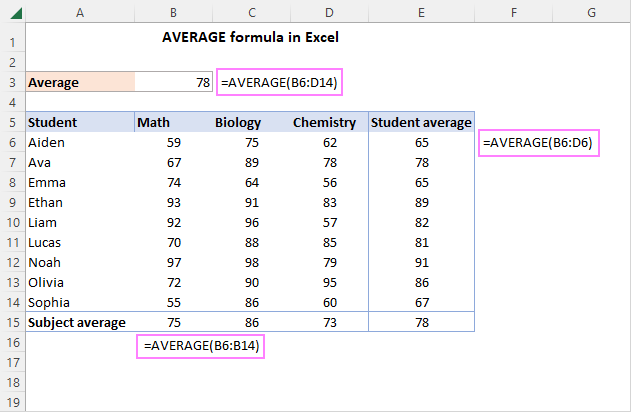
ਐਕਸਲ ਵਿੱਚ ਔਸਤ ਫੰਕਸ਼ਨ ਦੀ ਵਰਤੋਂ ਕਿਵੇਂ ਕਰੀਏ - ਉਦਾਹਰਣ
ਇਲਾਵਾ ਸੰਖਿਆਵਾਂ ਤੋਂ, Excel AVERAGE ਆਸਾਨੀ ਨਾਲ ਹੋਰ ਸੰਖਿਆਤਮਕ ਮੁੱਲਾਂ ਜਿਵੇਂ ਕਿ ਪ੍ਰਤੀਸ਼ਤ ਅਤੇ ਸਮੇਂ ਦਾ ਗਣਿਤ ਦਾ ਮਤਲਬ ਲੱਭ ਸਕਦਾ ਹੈ, ਜਿਵੇਂ ਕਿ ਹੇਠਾਂ ਦਿੱਤੀਆਂ ਉਦਾਹਰਣਾਂ ਵਿੱਚ ਦਿਖਾਇਆ ਗਿਆ ਹੈ।
ਐਕਸਲ ਵਿੱਚ ਔਸਤ ਪ੍ਰਤੀਸ਼ਤ ਦੀ ਗਣਨਾ ਕਰੋ
ਔਸਤ ਪ੍ਰਾਪਤ ਕਰਨ ਲਈ ਪ੍ਰਤੀਸ਼ਤ, ਤੁਸੀਂ ਔਸਤ ਲਈ ਇੱਕ ਸਧਾਰਨ ਐਕਸਲ ਫਾਰਮੂਲਾ ਵਰਤਦੇ ਹੋ। ਮੁੱਖ ਗੱਲ ਇਹ ਹੈ ਕਿ ਫਾਰਮੂਲਾ ਸੈੱਲ ਲਈ ਪ੍ਰਤੀਸ਼ਤ ਫਾਰਮੈਟ ਸੈੱਟ ਕਰਨਾ।
ਉਦਾਹਰਨ ਲਈ, ਸੈੱਲ C2 ਤੋਂ C11 ਵਿੱਚ ਔਸਤ ਪ੍ਰਤੀਸ਼ਤ ਦੀ ਗਣਨਾ ਕਰਨ ਲਈ, ਫਾਰਮੂਲਾ ਹੈ:
=AVERAGE(C2:C11) 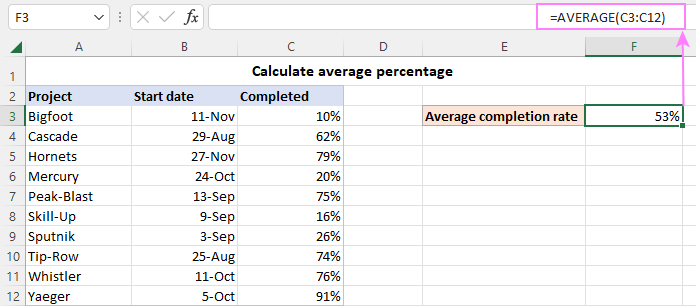
ਐਕਸਲ ਵਿੱਚ ਔਸਤ ਸਮਾਂ ਪ੍ਰਾਪਤ ਕਰੋ
ਵੱਖ-ਵੱਖ ਸਮਾਂ ਯੂਨਿਟਾਂ ਦੀ ਹੱਥੀਂ ਗਣਨਾ ਕਰਨਾ, ਇੱਕ ਅਸਲ ਦਰਦ ਹੋਵੇਗਾ... ਖੁਸ਼ਕਿਸਮਤੀ ਨਾਲ, ਐਕਸਲ ਔਸਤ ਫੰਕਸ਼ਨ ਸਮਿਆਂ ਦਾ ਪੂਰੀ ਤਰ੍ਹਾਂ ਨਾਲ ਮੁਕਾਬਲਾ ਕਰਦਾ ਹੈ। ਸਮਾਂ ਔਸਤ ਨੂੰ ਸਹੀ ਢੰਗ ਨਾਲ ਪ੍ਰਦਰਸ਼ਿਤ ਕਰਨ ਲਈ, ਫਾਰਮੂਲੇ ਲਈ ਇੱਕ ਢੁਕਵਾਂ ਸਮਾਂ ਫਾਰਮੈਟ ਲਾਗੂ ਕਰਨਾ ਯਾਦ ਰੱਖੋਸੈੱਲ।
ਉਦਾਹਰਨ ਲਈ, ਹੇਠਾਂ ਦਿੱਤੇ ਡੇਟਾਸੈਟ ਵਿੱਚ ਔਸਤ ਸਮਾਂ ਲੱਭਣ ਲਈ, ਫਾਰਮੂਲਾ ਹੈ:
=AVERAGE(B3:B13) 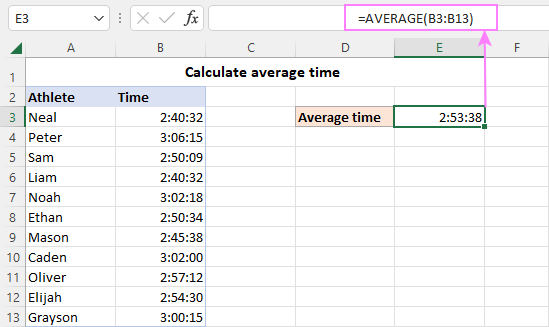
ਐਕਸਲ ਔਸਤ ਬਿਨਾਂ ਜ਼ੀਰੋ
The Excel AVERAGE ਫੰਕਸ਼ਨ ਖਾਲੀ ਸੈੱਲਾਂ, ਟੈਕਸਟ ਅਤੇ ਲਾਜ਼ੀਕਲ ਮੁੱਲਾਂ ਨੂੰ ਛੱਡਦਾ ਹੈ, ਪਰ ਜ਼ੀਰੋ ਨੂੰ ਨਹੀਂ। ਹੇਠਾਂ ਦਿੱਤੇ ਚਿੱਤਰ ਵਿੱਚ, ਧਿਆਨ ਦਿਓ ਕਿ ਸੈੱਲ E4, E5 ਅਤੇ E6 ਵਿੱਚ ਔਸਤ E3 ਵਿੱਚ ਇੱਕ ਖਾਲੀ ਸੈੱਲ ਦੇ ਬਰਾਬਰ ਹੈ ਅਤੇ ਕਾਲਮ C ਵਿੱਚ ਅਵੈਧ ਮੁੱਲਾਂ ਨੂੰ ਅਣਡਿੱਠ ਕੀਤਾ ਗਿਆ ਹੈ ਅਤੇ ਕਾਲਮ B ਅਤੇ D ਵਿੱਚ ਸਿਰਫ਼ ਸੰਖਿਆਵਾਂ ਦੀ ਪ੍ਰਕਿਰਿਆ ਕੀਤੀ ਜਾਂਦੀ ਹੈ। ਹਾਲਾਂਕਿ, C7 ਵਿੱਚ ਜ਼ੀਰੋ ਮੁੱਲ ਨੂੰ E7 ਵਿੱਚ ਔਸਤ ਵਿੱਚ ਸ਼ਾਮਲ ਕੀਤਾ ਗਿਆ ਹੈ, ਕਿਉਂਕਿ ਇਹ ਇੱਕ ਵੈਧ ਸੰਖਿਆਤਮਕ ਮੁੱਲ ਹੈ। 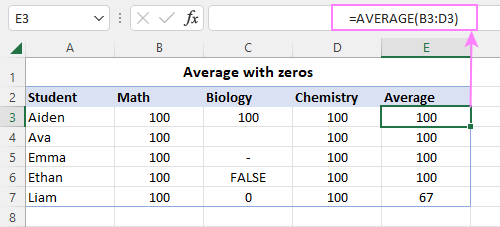
ਜ਼ੀਰੋ ਨੂੰ ਬਾਹਰ ਕੱਢਣ ਲਈ, ਇਸਦੀ ਬਜਾਏ AVERAGEIF ਜਾਂ AVERAGEIFS ਫੰਕਸ਼ਨ ਦੀ ਵਰਤੋਂ ਕਰੋ। ਉਦਾਹਰਨ ਲਈ:
=AVERAGEIF(B3:D3, "0") 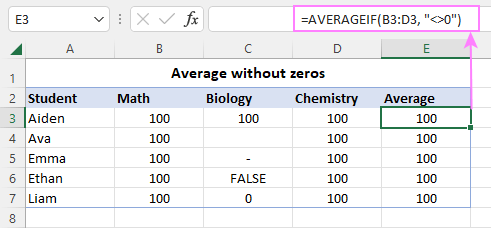
ਔਸਤ ਸਿਖਰ ਜਾਂ ਹੇਠਲੇ N ਮੁੱਲ
a ਵਿੱਚ ਸਿਖਰ 3, 5, 10 ਜਾਂ n ਮੁੱਲਾਂ ਦੀ ਔਸਤ ਪ੍ਰਾਪਤ ਕਰਨ ਲਈ ਰੇਂਜ, LARGE ਫੰਕਸ਼ਨ ਦੇ ਨਾਲ AVERAGE ਦੀ ਵਰਤੋਂ ਕਰੋ:
AVERAGE(LARGE( range , {1,2,3, …, n}))ਉਦਾਹਰਨ ਲਈ, ਔਸਤ ਪ੍ਰਾਪਤ ਕਰਨ ਲਈ B3:B11 ਵਿੱਚ 3 ਸਭ ਤੋਂ ਵੱਡੀਆਂ ਸੰਖਿਆਵਾਂ, ਫਾਰਮੂਲਾ ਹੈ:
=AVERAGE(LARGE(B3:B11, {1,2,3}))
ਇੱਕ ਰੇਂਜ ਵਿੱਚ ਹੇਠਲੇ 3, 5, 10 ਜਾਂ n ਮੁੱਲਾਂ ਦੀ ਗਣਨਾ ਕਰਨ ਲਈ, SMALL ਫੰਕਸ਼ਨ ਦੇ ਨਾਲ AVERAGE ਦੀ ਵਰਤੋਂ ਕਰੋ:
AVERAGE(SMALL( range , {1,2,3, …, n}))ਉਦਾਹਰਨ ਲਈ, ਵਿੱਚ 3 ਸਭ ਤੋਂ ਘੱਟ ਸੰਖਿਆਵਾਂ ਦੀ ਔਸਤ ਲਈ ਰੇਂਜ, ਫਾਰਮੂਲਾ ਇਸ ਤਰ੍ਹਾਂ ਜਾਂਦਾ ਹੈ:
=AVERAGE(SMALL (B3:B11, {1,2,3}))
ਅਤੇ ਇੱਥੇ ਨਤੀਜੇ ਹਨ: 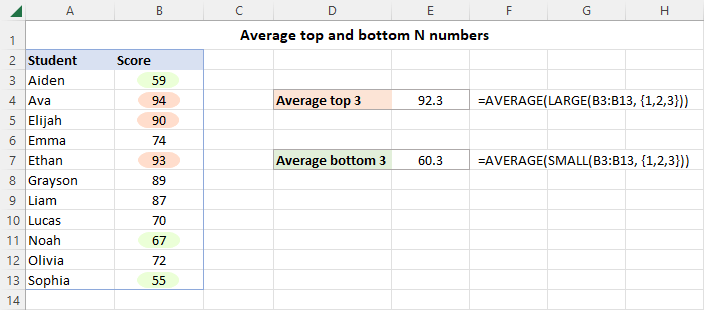
ਇਹ ਫਾਰਮੂਲਾ ਕਿਵੇਂ ਕੰਮ ਕਰਦਾ ਹੈ :
ਆਮ ਤੌਰ 'ਤੇ, LARGE ਫੰਕਸ਼ਨ ਕਿਸੇ ਦਿੱਤੇ ਐਰੇ ਵਿੱਚ Nth ਸਭ ਤੋਂ ਵੱਡਾ ਮੁੱਲ ਨਿਰਧਾਰਤ ਕਰਦਾ ਹੈ। ਸਿਖਰ n ਮੁੱਲ ਪ੍ਰਾਪਤ ਕਰਨ ਲਈ, ਇੱਕ ਐਰੇਸਥਿਰਾਂਕ ਜਿਵੇਂ ਕਿ {1,2,3} ਦੂਜੀ ਆਰਗੂਮੈਂਟ ਲਈ ਵਰਤਿਆ ਜਾਂਦਾ ਹੈ।
ਸਾਡੇ ਕੇਸ ਵਿੱਚ, LARGE ਰੇਂਜ ਵਿੱਚ ਸਭ ਤੋਂ ਉੱਚੇ 3 ਮੁੱਲ ਦਿੰਦਾ ਹੈ, ਜੋ ਕਿ 94, 93 ਅਤੇ 90 ਹਨ। ਔਸਤ ਇਸ ਨੂੰ ਉਥੋਂ ਲੈਂਦਾ ਹੈ। ਅਤੇ ਮਾਧਿਅਮ ਨੂੰ ਆਊਟਪੁੱਟ ਦਿੰਦਾ ਹੈ।
ਔਸਤ ਛੋਟਾ ਸੁਮੇਲ ਇਸੇ ਤਰ੍ਹਾਂ ਕੰਮ ਕਰਦਾ ਹੈ।
ਐਕਸਲ ਵਿੱਚ ਔਸਤ IF ਫਾਰਮੂਲਾ
ਸ਼ਰਤਾਂ ਦੇ ਨਾਲ ਔਸਤ ਦੀ ਗਣਨਾ ਕਰਨ ਲਈ, ਤੁਸੀਂ ਕਰ ਸਕਦੇ ਹੋ ਐਕਸਲ 2007 - 365 ਵਿੱਚ AVERAGEIF ਜਾਂ AVERAGEIFS ਦਾ ਲਾਭ ਉਠਾਓ। ਪੁਰਾਣੇ ਸੰਸਕਰਣਾਂ ਵਿੱਚ, ਤੁਸੀਂ ਆਪਣਾ ਖੁਦ ਦਾ ਔਸਤ IF ਫਾਰਮੂਲਾ ਬਣਾ ਸਕਦੇ ਹੋ।
ਇੱਕ ਸ਼ਰਤ ਦੇ ਨਾਲ ਔਸਤ IF
ਔਸਤ ਨੰਬਰਾਂ ਲਈ ਜੋ ਕਿਸੇ ਖਾਸ ਸ਼ਰਤ ਨੂੰ ਪੂਰਾ ਕਰਦੇ ਹਨ, ਦੀ ਵਰਤੋਂ ਕਰੋ ਇਹ ਆਮ ਫਾਰਮੂਲਾ:
ਔਸਤ(IF( ਮਾਪਦੰਡ_ਰੇਂਜ = ਮਾਪਦੰਡ , ਔਸਤ_ਰੇਂਜ ))ਐਕਸਲ 2019 ਅਤੇ ਘੱਟ ਵਿੱਚ, ਇਹ ਸਿਰਫ ਇੱਕ ਦੇ ਤੌਰ ਤੇ ਕੰਮ ਕਰਦਾ ਹੈ ਐਰੇ ਫਾਰਮੂਲਾ, ਮਤਲਬ ਕਿ ਤੁਹਾਨੂੰ ਇਸ ਨੂੰ ਸਹੀ ਢੰਗ ਨਾਲ ਪੂਰਾ ਕਰਨ ਲਈ Ctrl + Shift + Enter ਬਟਨ ਦਬਾਉਣ ਦੀ ਲੋੜ ਹੈ। ਐਕਸਲ 365 ਅਤੇ 2021 ਵਿੱਚ, ਇੱਕ ਸਧਾਰਨ ਫਾਰਮੂਲਾ ਚੰਗੀ ਤਰ੍ਹਾਂ ਕੰਮ ਕਰੇਗਾ।
ਇੱਕ ਉਦਾਹਰਨ ਦੇ ਤੌਰ 'ਤੇ, ਆਓ ਹੇਠਾਂ ਦਿੱਤੀ ਸਾਰਣੀ ਵਿੱਚ ਔਸਤ ਗਣਿਤ ਸਕੋਰ ਲੱਭੀਏ। ਇਸਦੇ ਲਈ, ਮਾਪਦੰਡ ਲਈ "ਮੈਥ" ਦੀ ਵਰਤੋਂ ਕਰੋ:
=AVERAGE(IF(C3:C11="Math", B3:B11))
ਜਾਂ ਤੁਸੀਂ ਕਿਸੇ ਸੈੱਲ ਵਿੱਚ ਸਥਿਤੀ ਨੂੰ ਇਨਪੁਟ ਕਰ ਸਕਦੇ ਹੋ ਅਤੇ ਉਸ ਸੈੱਲ ਦਾ ਹਵਾਲਾ ਦੇ ਸਕਦੇ ਹੋ (ਸਾਡੇ ਕੇਸ ਵਿੱਚ F2):
=AVERAGE(IF(C3:C11=F2, B3:B11)))) 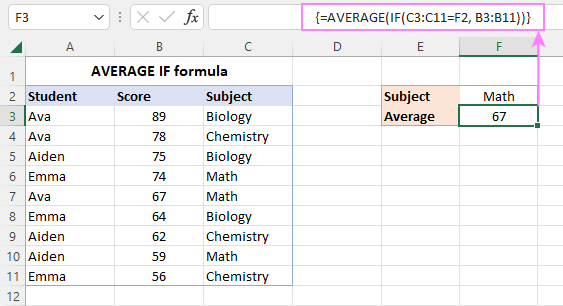
ਇਹ ਫਾਰਮੂਲਾ ਕਿਵੇਂ ਕੰਮ ਕਰਦਾ ਹੈ
IF ਫੰਕਸ਼ਨ ਦਾ ਲਾਜ਼ੀਕਲ ਟੈਸਟ C3:C11 ਵਿੱਚ ਹਰੇਕ ਵਿਸ਼ੇ ਦੀ F2 ਵਿੱਚ ਟਾਰਗੇਟ ਇੱਕ ਨਾਲ ਤੁਲਨਾ ਕਰਦਾ ਹੈ। ਤੁਲਨਾ ਦਾ ਨਤੀਜਾ TRUE ਅਤੇ FALSE ਮੁੱਲਾਂ ਦੀ ਇੱਕ ਐਰੇ ਹੈ, ਜਿੱਥੇ TRUE ਮੈਚਾਂ ਨੂੰ ਦਰਸਾਉਂਦੇ ਹਨ:
{FALSE;FALSE;FALSE;TRUE;TRUE;FALSE;FALSE;TRUE;FALSE}
ਮੁੱਲ_ if_true ਆਰਗੂਮੈਂਟ ਲਈ, ਅਸੀਂਸਕੋਰਾਂ ਦੀ ਰੇਂਜ (B3:B11) ਦੀ ਸਪਲਾਈ ਕਰੋ, ਇਸ ਲਈ ਜੇਕਰ ਲਾਜ਼ੀਕਲ ਟੈਸਟ ਸਹੀ ਹੈ, ਤਾਂ ਸੰਬੰਧਿਤ ਸਕੋਰ ਵਾਪਸ ਕੀਤਾ ਜਾਂਦਾ ਹੈ। ਜਿਵੇਂ ਕਿ ਮੁੱਲ_if_false ਆਰਗੂਮੈਂਟ ਨੂੰ ਛੱਡ ਦਿੱਤਾ ਜਾਂਦਾ ਹੈ, FALSE ਦਿਖਾਈ ਦਿੰਦਾ ਹੈ ਜਿੱਥੇ ਸ਼ਰਤ ਪੂਰੀ ਨਹੀਂ ਹੁੰਦੀ ਹੈ:
{FALSE;FALSE;FALSE;74;67;FALSE;FALSE;59;FALSE}
ਇਹ ਐਰੇ ਔਸਤ ਫੰਕਸ਼ਨ ਨੂੰ ਫੀਡ ਕੀਤਾ ਜਾਂਦਾ ਹੈ, ਜੋ ਇੱਕ ਗਣਿਤ ਦੇ ਮੱਧਮਾਨ ਦੀ ਗਣਨਾ ਕਰਦਾ ਹੈ FALSE ਮੁੱਲਾਂ ਨੂੰ ਨਜ਼ਰਅੰਦਾਜ਼ ਕਰਨ ਵਾਲੀਆਂ ਸੰਖਿਆਵਾਂ ਦਾ।
ਬਹੁਤ ਮਾਪਦੰਡਾਂ ਨਾਲ ਔਸਤ IF
ਕਈ ਮਾਪਦੰਡਾਂ ਵਾਲੀਆਂ ਔਸਤ ਸੰਖਿਆਵਾਂ ਲਈ, ਆਮ ਫਾਰਮੂਲਾ ਹੈ:
ਔਸਤ(IF((<17)>ਮਾਪਦੰਡ_ਰੇਂਜ1 = ਮਾਪਦੰਡ1 ) * ( ਮਾਪਦੰਡ_ਸੀਮਾ2 = ਮਾਪਦੰਡ2 ), ਔਸਤ_ਰੇਂਜ ))ਉਦਾਹਰਨ ਲਈ, ਔਸਤ ਕਲਾਸ A ਵਿੱਚ ਗਣਿਤ ਦੇ ਸਕੋਰ, ਤੁਸੀਂ ਇਸ ਫਾਰਮੂਲੇ ਦੀ ਵਰਤੋਂ ਕਰ ਸਕਦੇ ਹੋ:
=AVERAGE(IF((C3:C11="Math") * (D3:D11="A"), B3:B11))
ਮਾਪਦੰਡ ਲਈ ਸੈੱਲ ਸੰਦਰਭਾਂ ਦੇ ਨਾਲ, ਇਹ ਬਰਾਬਰ ਕੰਮ ਕਰਦਾ ਹੈ:
=AVERAGE(IF((C3:C11=G2) * (D3:D11=G3), B3:B11))
ਐਕਸਲ 2019 ਅਤੇ ਹੇਠਲੇ ਵਿੱਚ, ਉਪਰੋਕਤ ਦੋਵੇਂ ਐਰੇ ਫਾਰਮੂਲੇ ਹੋਣੇ ਚਾਹੀਦੇ ਹਨ, ਇਸਲਈ ਇੱਕ ਸਹੀ ਨਤੀਜਾ ਪ੍ਰਾਪਤ ਕਰਨ ਲਈ Ctrl + Shift + Enter ਦਬਾਓ ਯਾਦ ਰੱਖੋ। ਐਕਸਲ 365 ਅਤੇ 2021 ਵਿੱਚ, ਡਾਇਨਾਮਿਕ ਐਰੇ ਲਈ ਇਨਬਿਲਟ ਸਮਰਥਨ ਦੇ ਕਾਰਨ ਇੱਕ ਆਮ ਐਂਟਰ ਕੁੰਜੀ ਵਧੀਆ ਕੰਮ ਕਰੇਗੀ।
ਨੇਸਟਡ IF ਸਟੇਟਮੈਂਟ:
=AVERAGE(IF(C3:C11=G2, IF(D3:D11=G3, B3:B11))) <ਦੀ ਮਦਦ ਨਾਲ ਇਹੀ ਨਤੀਜਾ ਪ੍ਰਾਪਤ ਕੀਤਾ ਜਾ ਸਕਦਾ ਹੈ। 3>
ਕਿਹੜਾ ਫਾਰਮੂਲਾ ਵਰਤਣਾ ਹੈ ਇਹ ਤੁਹਾਡੀ ਨਿੱਜੀ ਤਰਜੀਹ ਦਾ ਮਾਮਲਾ ਹੈ। 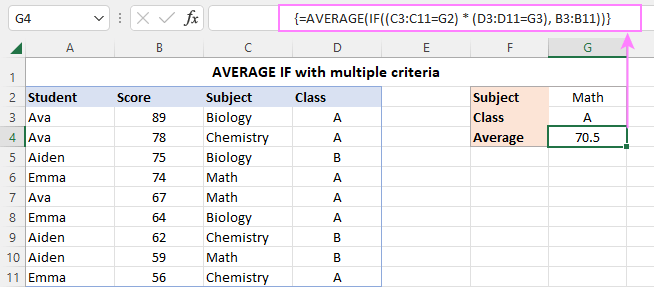
ਇਹ ਫਾਰਮੂਲਾ ਕਿਵੇਂ ਕੰਮ ਕਰਦਾ ਹੈ
IF ਦੇ ਲਾਜ਼ੀਕਲ ਟੈਸਟ ਵਿੱਚ, ਦੋ ਤੁਲਨਾ ਕਾਰਜ ਕੀਤੇ ਜਾਂਦੇ ਹਨ - ਪਹਿਲਾਂ, ਤੁਸੀਂ ਮੁੱਲ ਦੇ ਵਿਰੁੱਧ C3:C11 ਵਿੱਚ ਵਿਸ਼ਿਆਂ ਦੀ ਸੂਚੀ ਦੀ ਜਾਂਚ ਕਰਦੇ ਹੋ। G2 ਵਿੱਚ, ਅਤੇ ਫਿਰ ਤੁਸੀਂ D3:D11 ਵਿੱਚ ਕਲਾਸਾਂ ਦੀ ਤੁਲਨਾ ਕਰਦੇ ਹੋG3 ਵਿੱਚ ਮੁੱਲ। TRUE ਅਤੇ FALSE ਮੁੱਲਾਂ ਦੀਆਂ ਦੋ ਐਰੇ ਗੁਣਾ ਕੀਤੀਆਂ ਜਾਂਦੀਆਂ ਹਨ, ਅਤੇ ਗੁਣਾ ਕਾਰਜ AND ਆਪਰੇਟਰ ਵਾਂਗ ਕੰਮ ਕਰਦਾ ਹੈ। ਕਿਸੇ ਵੀ ਗਣਿਤ ਦੀ ਕਾਰਵਾਈ ਵਿੱਚ, TRUE 1 ਦੇ ਬਰਾਬਰ ਹੁੰਦਾ ਹੈ ਅਤੇ FALSE 0 ਦੇ ਬਰਾਬਰ ਹੁੰਦਾ ਹੈ। 0 ਨਾਲ ਗੁਣਾ ਕਰਨ ਨਾਲ ਹਮੇਸ਼ਾ ਜ਼ੀਰੋ ਮਿਲਦਾ ਹੈ, ਇਸਲਈ ਨਤੀਜੇ ਵਾਲੇ ਐਰੇ ਵਿੱਚ 1 ਹੁੰਦਾ ਹੈ ਜਦੋਂ ਦੋਵੇਂ ਸ਼ਰਤਾਂ ਸੱਚ ਹੁੰਦੀਆਂ ਹਨ। ਇਸ ਐਰੇ ਦਾ ਮੁਲਾਂਕਣ IF ਫੰਕਸ਼ਨ ਦੇ ਲਾਜ਼ੀਕਲ ਟੈਸਟ ਵਿੱਚ ਕੀਤਾ ਜਾਂਦਾ ਹੈ, ਜੋ 1 ਦੇ (ਸੱਚ) ਨਾਲ ਸੰਬੰਧਿਤ ਸਕੋਰ ਵਾਪਸ ਕਰਦਾ ਹੈ:
{FALSE;FALSE;FALSE;74;67;FALSE;FALSE;FALSE;FALSE}
ਇਹ ਅੰਤਿਮ ਐਰੇ ਔਸਤ ਨੂੰ ਦਿੱਤਾ ਜਾਂਦਾ ਹੈ।
<0ਐਕਸਲ ਵਿੱਚ ਔਸਤ ਨੂੰ ਕਿਵੇਂ ਗੋਲ ਕਰਨਾ ਹੈ
ਜੇਕਰ ਤੁਸੀਂ ਅੰਡਰਲਾਈੰਗ ਮੁੱਲ ਨੂੰ ਬਦਲੇ ਬਿਨਾਂ ਸਿਰਫ ਪ੍ਰਦਰਸ਼ਿਤ ਔਸਤ ਨੂੰ ਗੋਲ ਕਰਨਾ ਚਾਹੁੰਦੇ ਹੋ, ਤਾਂ ਦਸ਼ਮਲਵ ਘਟਾਓ<18 ਦੀ ਵਰਤੋਂ ਕਰੋ।> ਰਿਬਨ 'ਤੇ ਕਮਾਂਡ ਜਾਂ ਸੈੱਲਾਂ ਨੂੰ ਫਾਰਮੈਟ ਕਰੋ ਡਾਇਲਾਗ ਬਾਕਸ ਜਿਵੇਂ ਕਿ ਐਕਸਲ ਵਿੱਚ ਔਸਤ ਨੂੰ ਕਿਵੇਂ ਗੋਲ ਕਰਨਾ ਹੈ ਵਿੱਚ ਦੱਸਿਆ ਗਿਆ ਹੈ।
ਗਣਨਾ ਕੀਤੇ ਮੁੱਲ ਨੂੰ ਗੋਲ ਕਰਨ ਲਈ, ਔਸਤ ਨੂੰ ਐਕਸਲ ਰਾਊਂਡਿੰਗ ਫੰਕਸ਼ਨਾਂ ਵਿੱਚੋਂ ਇੱਕ ਨਾਲ ਜੋੜੋ।
ਰਾਊਂਡਿੰਗ ਲਈ ਆਮ ਗਣਿਤ ਨਿਯਮਾਂ ਦੀ ਪਾਲਣਾ ਕਰਨ ਲਈ, ROUND ਫੰਕਸ਼ਨ ਵਿੱਚ Nest AVERAGE। ਦੂਜੀ ਆਰਗੂਮੈਂਟ ( num_digits ) ਵਿੱਚ, ਔਸਤ ਨੂੰ ਗੋਲ ਕਰਨ ਲਈ ਅੰਕਾਂ ਦੀ ਸੰਖਿਆ ਨਿਰਧਾਰਤ ਕਰੋ।
ਉਦਾਹਰਨ ਲਈ, ਇੱਕ ਔਸਤ ਨੂੰ ਨੇੜਲੇ ਪੂਰਨ ਅੰਕ ਵਿੱਚ ਗੋਲ ਕਰਨ ਲਈ, ਵਰਤੋਂ ਇਹ ਫਾਰਮੂਲਾ:
=ROUND(AVERAGE(B3:B11), 0)
ਔਸਤ ਨੂੰ ਇੱਕ ਦਸ਼ਮਲਵ ਸਥਾਨ ਤੱਕ ਪੂਰਾ ਕਰਨ ਲਈ, num_digits ਆਰਗੂਮੈਂਟ ਲਈ 1 ਦੀ ਵਰਤੋਂ ਕਰੋ:
=ROUND(AVERAGE(B3:B11), 1)
ਔਸਤ ਨੂੰ ਦੋ ਦਸ਼ਮਲਵ ਸਥਾਨਾਂ ਤੱਕ ਗੋਲ ਕਰਨ ਲਈ, num_digits ਆਰਗੂਮੈਂਟ ਲਈ 2 ਦੀ ਵਰਤੋਂ ਕਰੋ:
=ROUND(AVERAGE(B3:B11), 2)
ਅਤੇ ਇਸ ਤਰ੍ਹਾਂ ਚਾਲੂ।
ਲਈਉੱਪਰ ਵੱਲ ਰਾਊਂਡਿੰਗ ਕਰਨ ਲਈ, ROUNDUP ਫੰਕਸ਼ਨ ਦੀ ਵਰਤੋਂ ਕਰੋ:
=ROUNDUP(AVERAGE(B3:B11), 1)
ਹੇਠਾਂ ਵੱਲ ਰਾਊਂਡ ਕਰਨ ਲਈ, ROUNDDOWN ਵਰਤਣ ਲਈ ਫੰਕਸ਼ਨ ਹੈ:
=ROUNDDOWN(AVERAGE(B3:B11), 1) 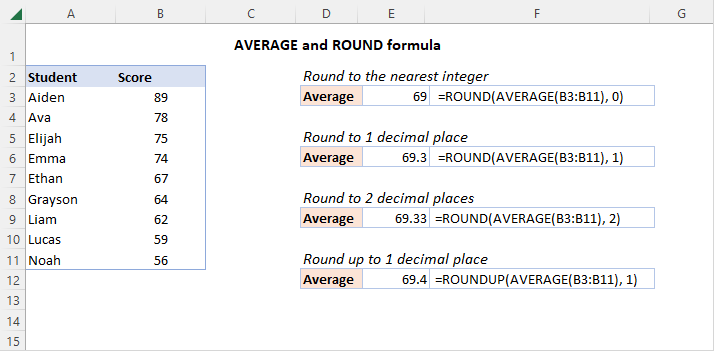
ਫਿਕਸਿੰਗ #DIV/0 ਐਕਸਲ ਔਸਤ ਵਿੱਚ ਗਲਤੀ
ਜੇਕਰ ਤੁਸੀਂ ਸੈੱਲਾਂ ਦੀ ਰੇਂਜ ਦੀ ਗਣਨਾ ਕਰਨ ਦੀ ਕੋਸ਼ਿਸ਼ ਕਰ ਰਹੇ ਹੋ, ਤਾਂ ਕੋਈ ਸੰਖਿਆਤਮਕ ਮੁੱਲ ਨਹੀਂ ਹੈ, ਇੱਕ ਔਸਤ ਫਾਰਮੂਲਾ ਜ਼ੀਰੋ ਗਲਤੀ (#DIV/0!) ਦੁਆਰਾ ਵੰਡ ਦੇਵੇਗਾ। ਇਸ ਨੂੰ ਠੀਕ ਕਰਨ ਲਈ, ਤੁਸੀਂ COUNT ਫੰਕਸ਼ਨ ਨਾਲ ਕੁੱਲ ਸੰਖਿਆਤਮਕ ਮੁੱਲ ਪ੍ਰਾਪਤ ਕਰ ਸਕਦੇ ਹੋ ਅਤੇ ਜੇਕਰ ਗਿਣਤੀ 0 ਤੋਂ ਵੱਧ ਹੈ, ਤਾਂ ਔਸਤ; ਨਹੀਂ ਤਾਂ - ਇੱਕ ਖਾਲੀ ਸਤਰ ਵਾਪਸ ਕਰੋ।
IF(COUNT( ਰੇਂਜ )>0, AVERAGE( ਰੇਂਜ ), "")ਉਦਾਹਰਨ ਲਈ, ਇੱਕ # ਤੋਂ ਬਚਣ ਲਈ ਹੇਠਾਂ ਦਿੱਤੇ ਡੇਟਾ ਸੈੱਟ ਵਿੱਚ ਔਸਤ ਨਾਲ DIV/0 ਤਰੁੱਟੀ, ਇਸ ਫਾਰਮੂਲੇ ਦੀ ਵਰਤੋਂ ਕਰੋ:
=IF(COUNT(B6:B16)>0, AVERAGE(B6:B16), "") 
ਔਸਤ ਅਤੇ ਤਰੁੱਟੀਆਂ ਨੂੰ ਨਜ਼ਰਅੰਦਾਜ਼ ਕਰੋ
ਸੈੱਲਾਂ ਦੀ ਇੱਕ ਰੇਂਜ ਨੂੰ ਔਸਤ ਕਰਨ ਦੀ ਕੋਸ਼ਿਸ਼ ਕਰਦੇ ਸਮੇਂ ਜਿਸ ਵਿੱਚ ਕੋਈ ਵੀ ਹੈ ਗਲਤੀਆਂ, ਨਤੀਜਾ ਇੱਕ ਗਲਤੀ ਹੋਵੇਗਾ। ਅਜਿਹਾ ਹੋਣ ਤੋਂ ਰੋਕਣ ਲਈ, ਹੇਠਾਂ ਦਿੱਤੇ ਹੱਲਾਂ ਵਿੱਚੋਂ ਇੱਕ ਦੀ ਵਰਤੋਂ ਕਰੋ।
AVERAGE ਅਤੇ IFERROR
ਔਸਤ ਤੋਂ ਪਹਿਲਾਂ, IFERROR ਫੰਕਸ਼ਨ ਦੀ ਮਦਦ ਨਾਲ ਗਲਤੀਆਂ ਨੂੰ ਫਿਲਟਰ ਕਰੋ:
AVERAGE(IFERROR( ਰੇਂਜ ,""))ਐਕਸਲ 365 ਅਤੇ 2021 ਨੂੰ ਛੱਡ ਕੇ ਸਾਰੇ ਸੰਸਕਰਣਾਂ ਵਿੱਚ ਜਿੱਥੇ ਐਰੇ ਨੇਟਿਵ ਤੌਰ 'ਤੇ ਹੈਂਡਲ ਕੀਤੇ ਜਾਂਦੇ ਹਨ, ਇਸ ਨੂੰ ਇੱਕ ਐਰੇ ਫਾਰਮੂਲਾ ਬਣਾਉਣ ਲਈ Ctrl + Shift + Enter ਕੁੰਜੀਆਂ ਨੂੰ ਇਕੱਠੇ ਦਬਾਓ।
ਉਦਾਹਰਨ ਲਈ, ਬਿਨਾਂ ਕਿਸੇ ਤਰੁੱਟੀ ਦੇ ਸੈੱਲਾਂ ਦੀ ਹੇਠਲੀ ਰੇਂਜ ਨੂੰ ਔਸਤ ਕਰਨ ਲਈ, ਫਾਰਮੂਲਾ ਹੈ:
=AVERAGE(IFERROR(B3:B13, ""))
ਏਗਰੀਗੇਟ ਫੰਕਸ਼ਨ
ਔਸਤਨ ਗਲਤੀਆਂ ਨੂੰ ਅਣਡਿੱਠ ਕਰਨ ਦਾ ਇੱਕ ਹੋਰ ਆਸਾਨ ਤਰੀਕਾ ਹੈ AGGREGATE ਫੰਕਸ਼ਨ। ਇਸ ਉਦੇਸ਼ ਲਈ AGGREGATE ਨੂੰ ਕੌਂਫਿਗਰ ਕਰਨ ਲਈ, ਤੁਸੀਂ ਸੈਟ ਕਰੋ function_num 1 (AVERAGE ਫੰਕਸ਼ਨ) ਲਈ ਆਰਗੂਮੈਂਟ, ਅਤੇ options ਆਰਗੂਮੈਂਟ 6 (ਗਲਤੀ ਮੁੱਲਾਂ ਨੂੰ ਅਣਡਿੱਠ ਕਰੋ)।
ਉਦਾਹਰਨ ਲਈ:
=AGGREGATE(1, 6, B3:B13)
ਜਿਵੇਂ ਕਿ ਤੁਸੀਂ ਸਕ੍ਰੀਨਸ਼ੌਟ ਵਿੱਚ ਦੇਖ ਸਕਦੇ ਹੋ, ਦੋਵੇਂ ਫੰਕਸ਼ਨ ਵਧੀਆ ਢੰਗ ਨਾਲ ਕੰਮ ਕਰਦੇ ਹਨ: 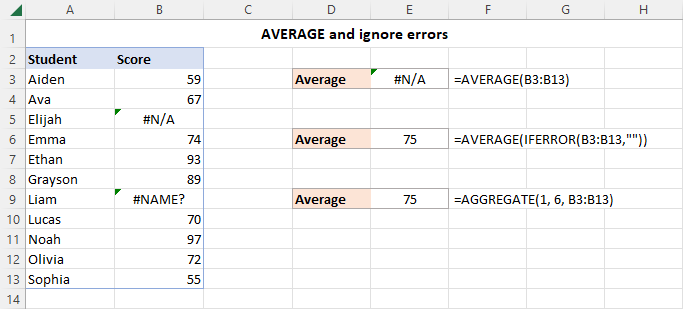
ਐਕਸਲ ਔਸਤ ਕੰਮ ਨਹੀਂ ਕਰ ਰਿਹਾ
ਜੇਕਰ ਤੁਹਾਨੂੰ ਐਕਸਲ ਵਿੱਚ ਔਸਤ ਫਾਰਮੂਲੇ ਨਾਲ ਕੋਈ ਸਮੱਸਿਆ ਆਈ ਹੈ, ਤਾਂ ਸਾਡੀ ਸਮੱਸਿਆ ਦਾ ਨਿਪਟਾਰਾ ਸੁਝਾਅ ਇਸ ਨੂੰ ਜਲਦੀ ਹੱਲ ਕਰਨ ਵਿੱਚ ਤੁਹਾਡੀ ਮਦਦ ਕਰਨਗੇ।
ਟੈਕਸਟ ਦੇ ਰੂਪ ਵਿੱਚ ਫਾਰਮੈਟ ਕੀਤੇ ਗਏ ਨੰਬਰ
ਜੇਕਰ ਤੁਸੀਂ ਜਿਸ ਰੇਂਜ ਨੂੰ ਔਸਤ ਕਰਨ ਦੀ ਕੋਸ਼ਿਸ਼ ਕਰ ਰਹੇ ਹੋ, ਉਸ ਵਿੱਚ ਇੱਕ ਵੀ ਸੰਖਿਆਤਮਕ ਮੁੱਲ ਨਹੀਂ ਹੈ, ਤਾਂ ਇੱਕ #DIV/0 ਗਲਤੀ ਆਉਂਦੀ ਹੈ। ਇਹ ਅਕਸਰ ਉਦੋਂ ਵਾਪਰਦਾ ਹੈ ਜਦੋਂ ਨੰਬਰਾਂ ਨੂੰ ਟੈਕਸਟ ਦੇ ਰੂਪ ਵਿੱਚ ਫਾਰਮੈਟ ਕੀਤਾ ਜਾਂਦਾ ਹੈ। ਗਲਤੀ ਨੂੰ ਠੀਕ ਕਰਨ ਲਈ, ਬਸ ਟੈਕਸਟ ਨੂੰ ਨੰਬਰ ਵਿੱਚ ਬਦਲੋ।
ਸੈੱਲਾਂ ਦੇ ਉੱਪਰ-ਖੱਬੇ ਕੋਨੇ ਵਿੱਚ ਇੱਕ ਛੋਟਾ ਹਰਾ ਤਿਕੋਣ ਇਸ ਕੇਸ ਦਾ ਸਪੱਸ਼ਟ ਸੰਕੇਤ ਹੈ:
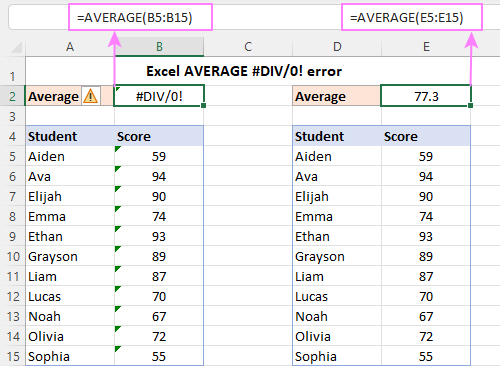
ਵਿੱਚ ਗਲਤੀ ਮੁੱਲ ਰੈਫਰ ਕੀਤੇ ਸੈੱਲ
ਜੇਕਰ ਇੱਕ ਔਸਤ ਫਾਰਮੂਲਾ ਉਹਨਾਂ ਸੈੱਲਾਂ ਨੂੰ ਦਰਸਾਉਂਦਾ ਹੈ ਜਿਸ ਵਿੱਚ ਕੁਝ ਗਲਤੀ ਹੁੰਦੀ ਹੈ, ਤਾਂ #VALUE! ਕਹੋ, ਫਾਰਮੂਲੇ ਦੇ ਨਤੀਜੇ ਵਜੋਂ ਉਹੀ ਗਲਤੀ ਹੋਵੇਗੀ। ਇਸ ਸਮੱਸਿਆ ਨੂੰ ਹੱਲ ਕਰਨ ਲਈ, ਇਹਨਾਂ ਉਦਾਹਰਨਾਂ ਵਿੱਚ ਦੱਸੇ ਅਨੁਸਾਰ IFERROR ਜਾਂ AGGREGATE ਫੰਕਸ਼ਨ ਦੇ ਨਾਲ ਔਸਤ ਦੇ ਸੁਮੇਲ ਦੀ ਵਰਤੋਂ ਕਰੋ। ਜਾਂ ਜੇਕਰ ਲਾਗੂ ਹੁੰਦਾ ਹੈ ਤਾਂ ਸਰੋਤ ਡੇਟਾ ਵਿੱਚ ਮੁੱਲ ਦੀ ਗਲਤੀ ਨੂੰ ਕੁਝ ਟੈਕਸਟ ਨਾਲ ਬਦਲੋ।
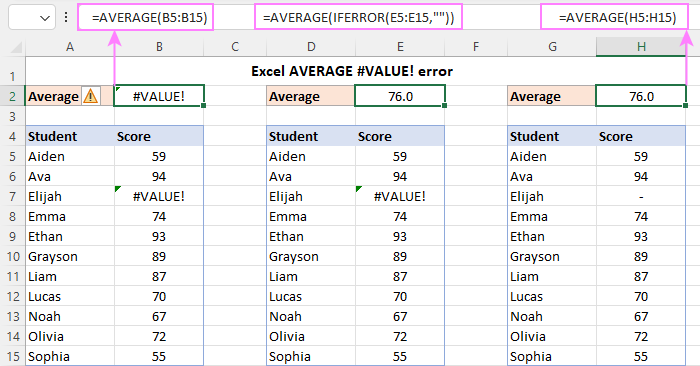
ਨਤੀਜੇ ਦੀ ਬਜਾਏ ਇੱਕ ਸੈੱਲ ਵਿੱਚ ਔਸਤ ਫਾਰਮੂਲਾ ਦਿਖਾਈ ਦਿੰਦਾ ਹੈ
ਜੇਕਰ ਤੁਹਾਡਾ ਸੈੱਲ ਇਸ ਦੀ ਬਜਾਏ ਇੱਕ ਫਾਰਮੂਲਾ ਪ੍ਰਦਰਸ਼ਿਤ ਕਰਦਾ ਹੈ ਜਵਾਬ ਦਿਓ, ਤਾਂ ਸੰਭਾਵਤ ਤੌਰ 'ਤੇ ਤੁਹਾਡੀ ਵਰਕਸ਼ੀਟ ਵਿੱਚ ਫਾਰਮੂਲੇ ਦਿਖਾਓ ਮੋਡ ਚਾਲੂ ਹੈ। ਹੋਰ ਕਾਰਨ ਟੈਕਸਟ ਦੇ ਰੂਪ ਵਿੱਚ ਦਰਜ ਕੀਤਾ ਗਿਆ ਇੱਕ ਫਾਰਮੂਲਾ ਹੋ ਸਕਦਾ ਹੈ, ਜਿਸ ਵਿੱਚ ਬਰਾਬਰ ਚਿੰਨ੍ਹ ਤੋਂ ਪਹਿਲਾਂ ਇੱਕ ਮੋਹਰੀ ਸਪੇਸ ਜਾਂ ਅਪੋਸਟ੍ਰੋਫੀ ਹੈ।

